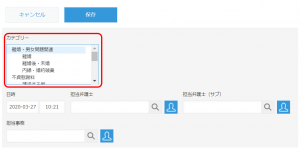船井デジタル道場
通知が来ない?個人設定のご紹介

INDEX

こんにちは!さっこです!
船井総合研究所で、kintone(グロースクラウド)のオンボーディングのお仕事をしています!
このデジタル道場では、「kintoneって本当に誰でも簡単に使えて楽しい!」とkintone愛を深めていただけるような記事を発信していきます。他の記事も探して読んでみてくださいね!
こんなお悩みはないですか?
日々の業務の中で、こんなお困りごとはないでしょうか?

自分のパソコンだけ、kintoneのコメント欄に表記される時間が
24時間になっていないな・・・?

他の人のパソコンではメール通知やデスクトップ通知が来るのに、自分だけなぜか来ない・・・!
こんなときに確認していただきたいのが、「個人設定」です!

全体の設定が正しくても、
個人設定がおかしいと意図通りの動作になりません!
さっそく見ていきましょう!
個人設定とは?
個人設定は、自分のパソコンだけに適用される設定です。
kintone上での時刻表記や、メール通知・デスクトップ通知に関する設定を行うことができます。
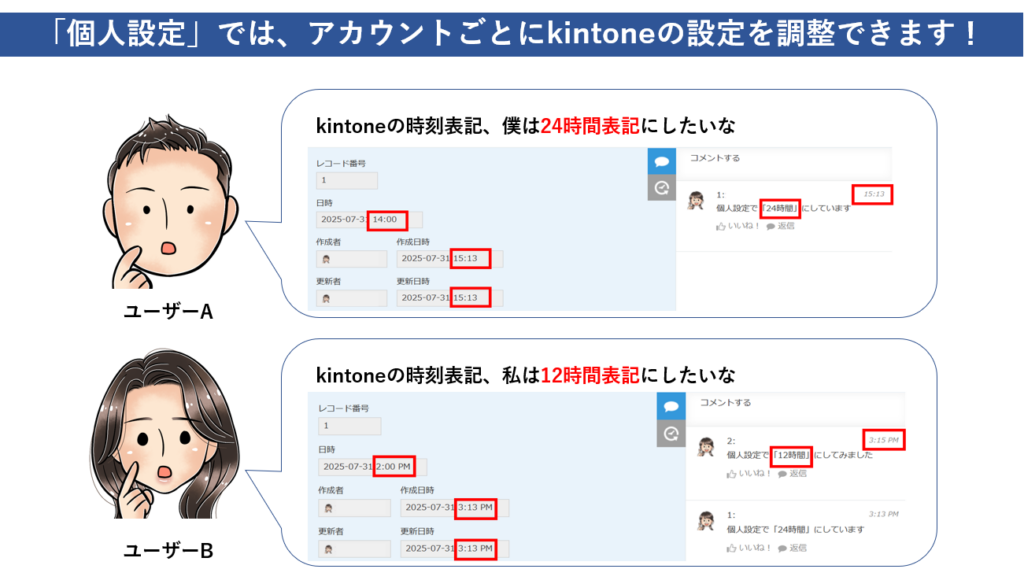

とても便利ですね!さっそく設定方法を詳しく見ていきましょう!
個人設定の設定方法
設定画面への入り方
個人設定の設定画面へは、どのスペースからでも、どのアプリからでも入ることができます。
画面上部の黒い歯車マークをクリックし、「個人設定」をクリックしましょう。
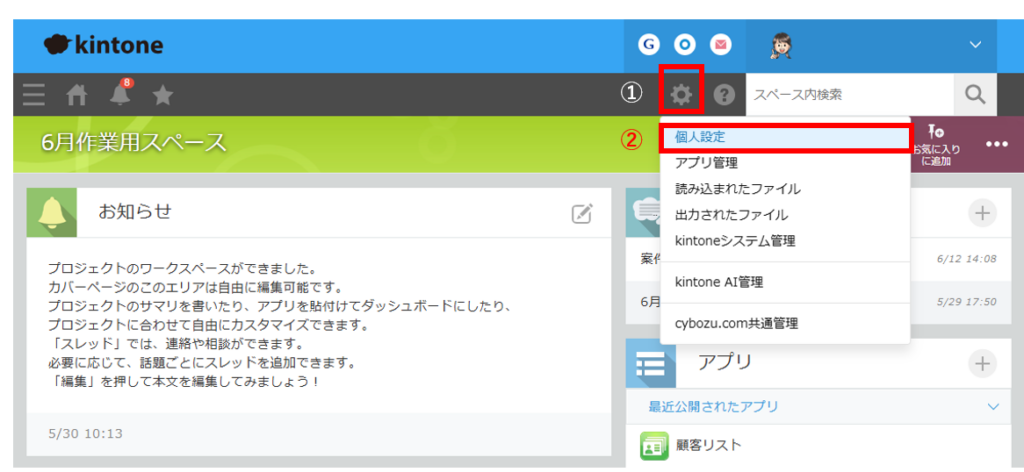
個人設定の設定方法(時刻)
kintoneでは、時刻の表記は2種類(12時間表記か24時間表記)から選択できます。
日時フィールド、作成日時、更新日時、コメント、変更履歴の表記が切り替わります。
好きな方を選びましょう!
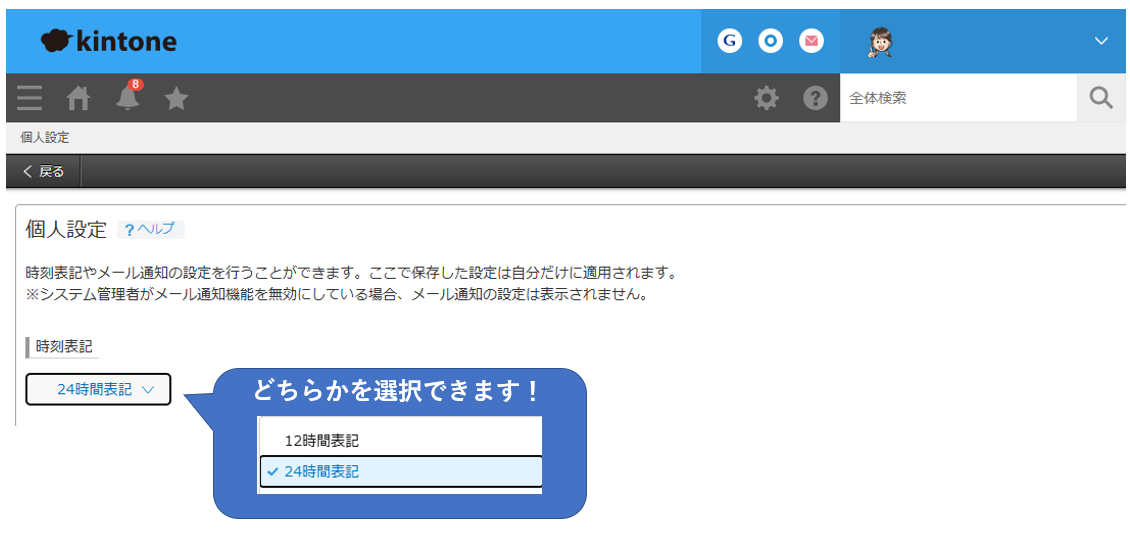
24時間表記を選ぶと、時間は、0:00~23:59で表示されます。
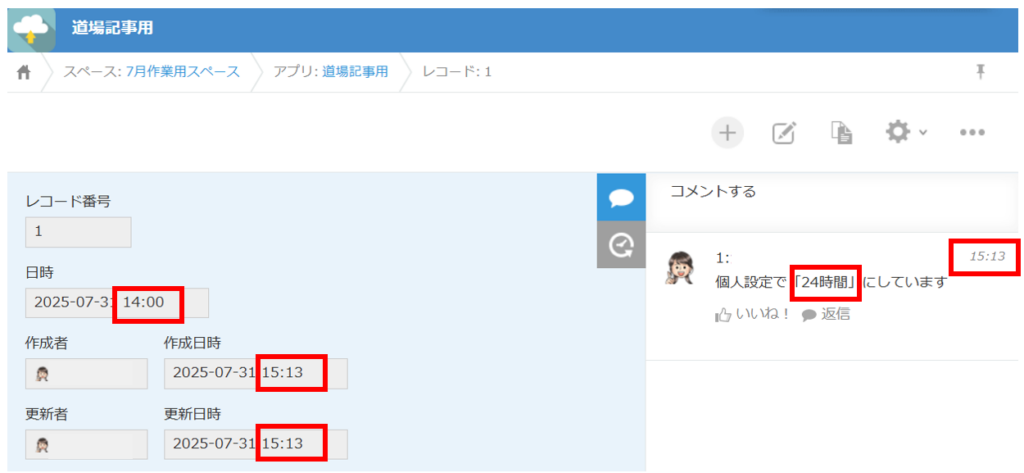
12時間表記を選ぶと、時間は、0:00 AM~11:59 PMで表記されます。
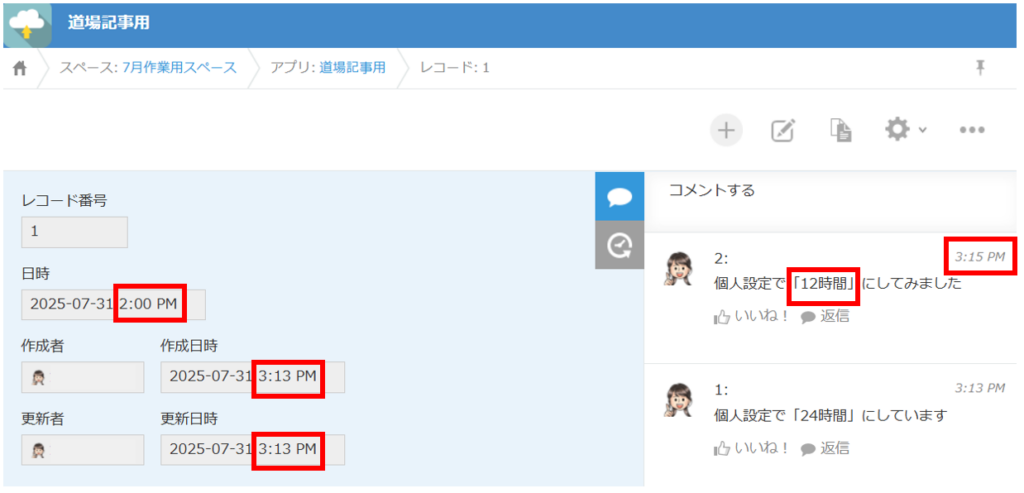
個人設定の設定方法(メール通知)
kintoneでは、通知の内容をメールで受け取ることができます(メール通知)。
メールでの通知を受け取るかどうかは、各アカウントごとに変更できます。
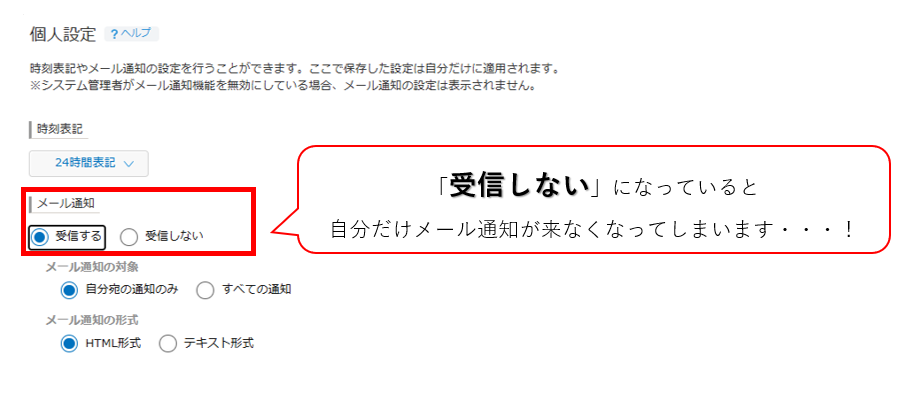
また、メール通知の形式は、「HTML形式」と「テキスト形式」の2パターンから選択可能です。
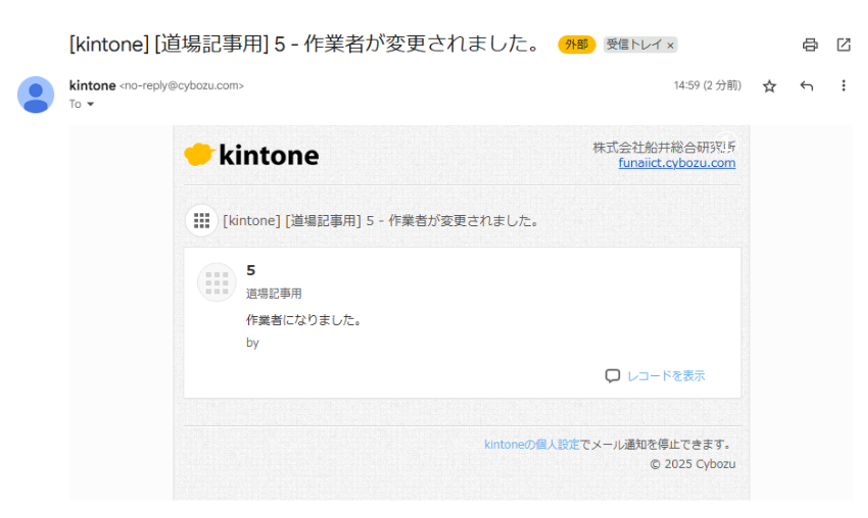
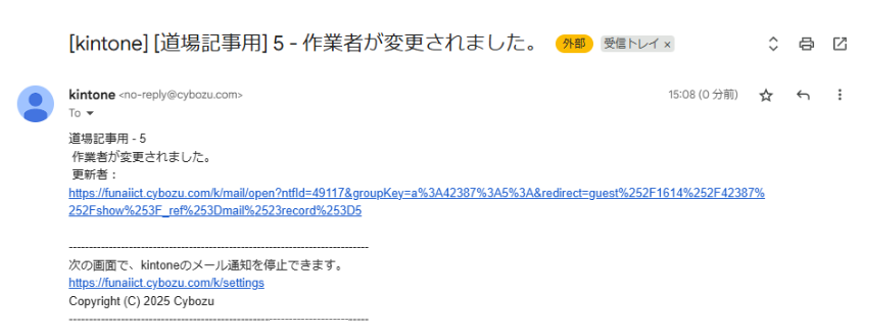

なるほど!自分だけメール通知が来ないのは、個人設定で「受信しない」を選択してしまっている可能性が高いのですね!

「受信する」にしているのに自分だけ来ない場合は、さらに以下のポイントもご確認ください!
メール通知の対象とは?
個人設定の設定方法(デスクトップ通知)
kintoneでは、「自分宛」の通知が届いたときにデスクトップ通知を表示できます。
デスクトップ通知は、kintoneを開いているときだけ出てきます。
kintoneを1日中開いている方にはおすすめの機能です!
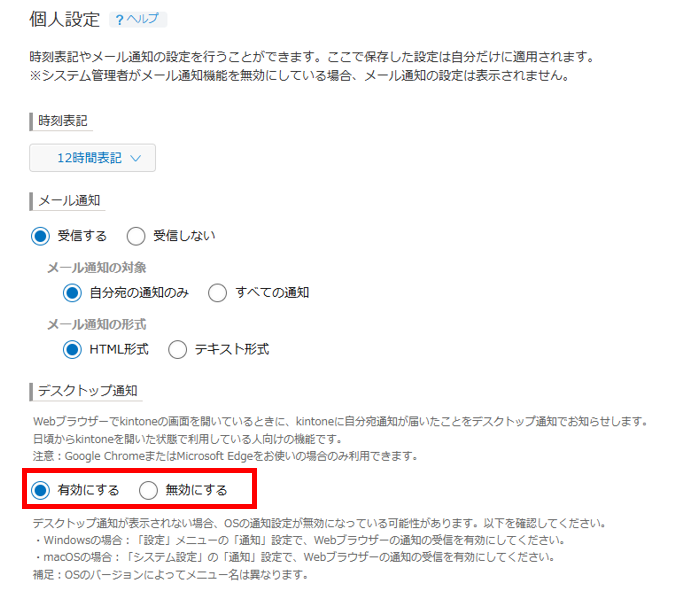

【注意】デスクトップ通知を受け取れるブラウザは、「Google Chrome」と「Microsoft Edge」のみです。
デスクトップ通知がこないときの確認①OSのデスクトップ通知
kintoneの設定をしたのにデスクトップ通知が来ない場合、PCそのものの設定で「通知をオフ」にしてしまっている可能性があります。
Windowsの場合、[設定]メニューに入り、検索窓に「通知」と打ち込み、設定画面を開きましょう。
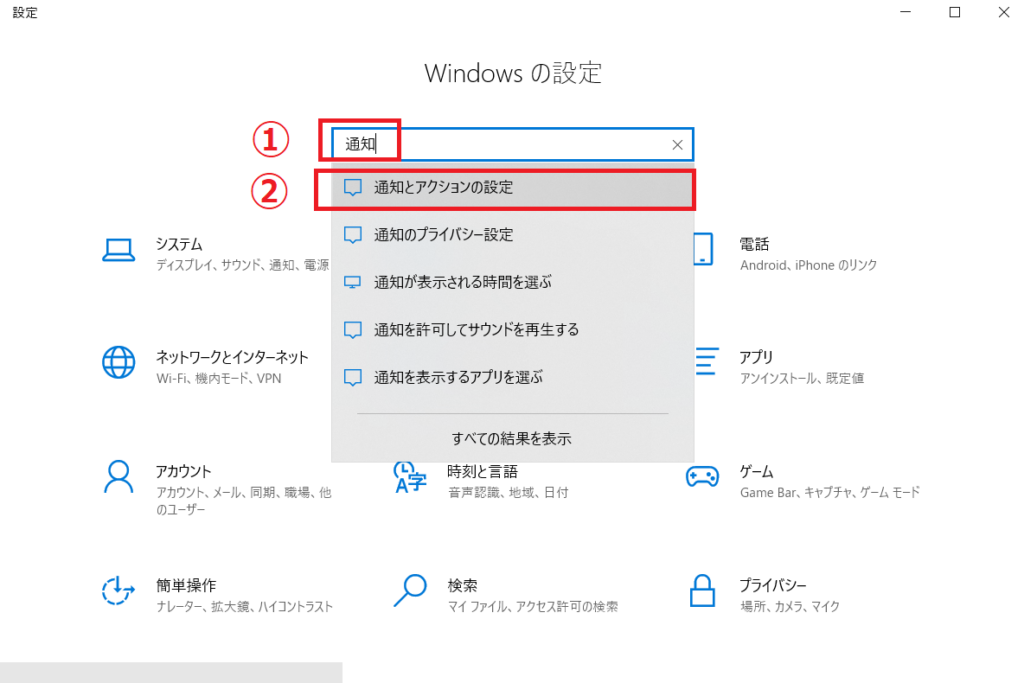
通知の受信がオフになっている場合、こちらをオンにしましょう!
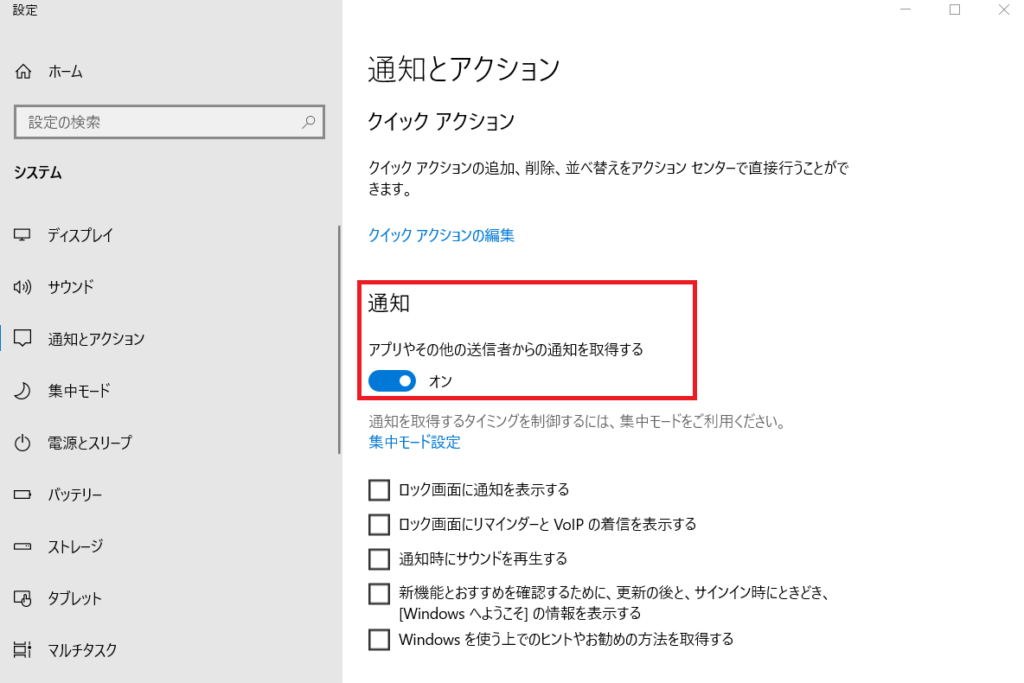
デスクトップ通知がこないときの確認②ブラウザのデスクトップ通知
ブラウザの設定でデスクトップ通知がオフになっている場合もあります。
【Google Chromeの場合】ブラウザの右上の、縦に3つ並んでいる●をクリック→[設定]に入ります。
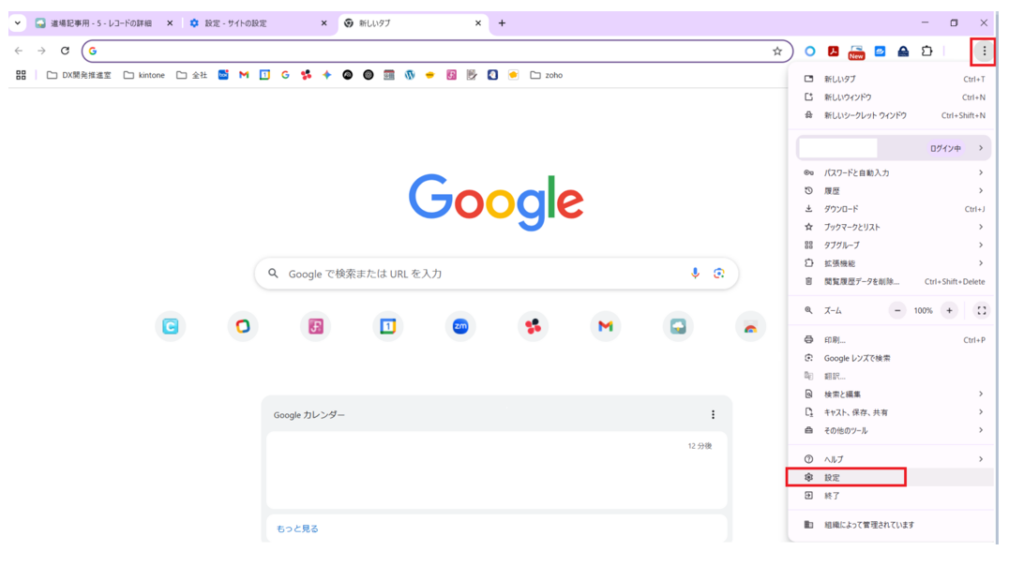
画面左側のメニューバーから「プライバシーとセキュリティ」をクリック→「サイトの設定」に入ります。
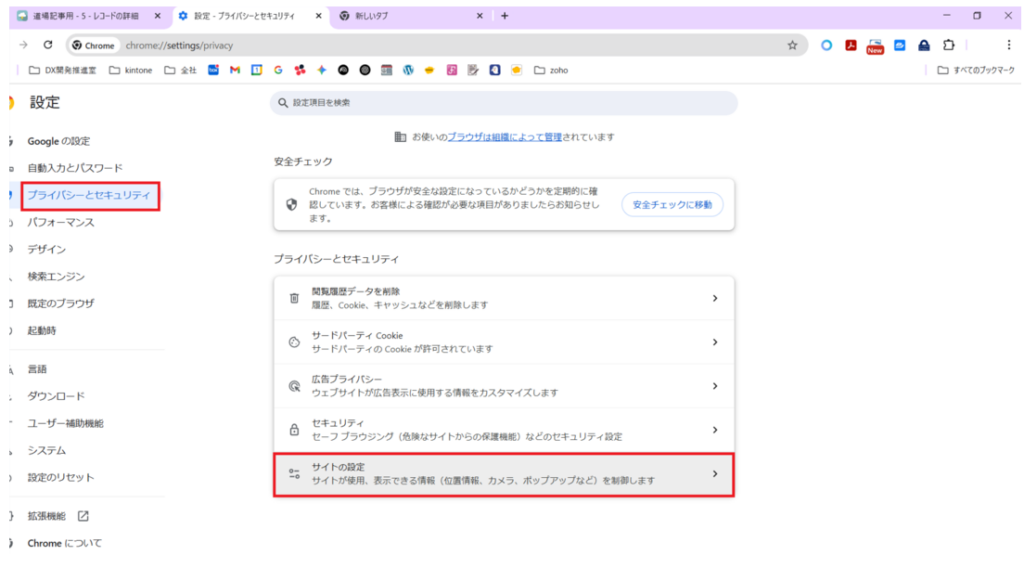
「通知」をクリックします。
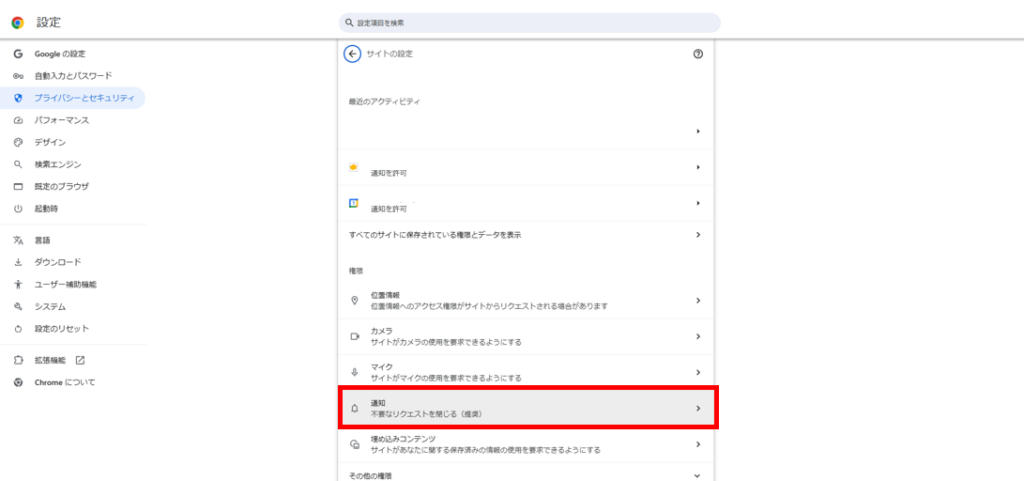
「通知の送信を許可するサイト」の横にある「通知」をクリックします。
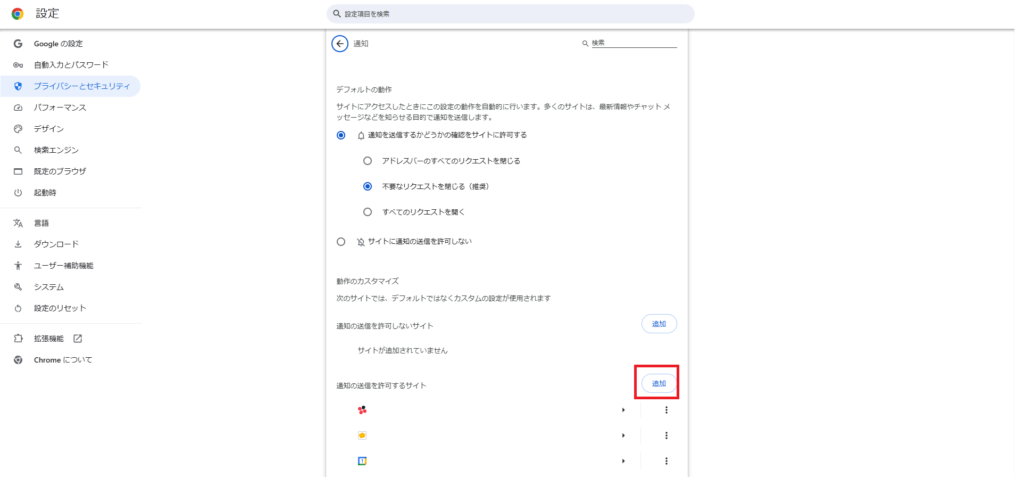
「サイトの追加」の空欄に、貴社のkintoneのURLを記入し、「追加」を押して完了です。
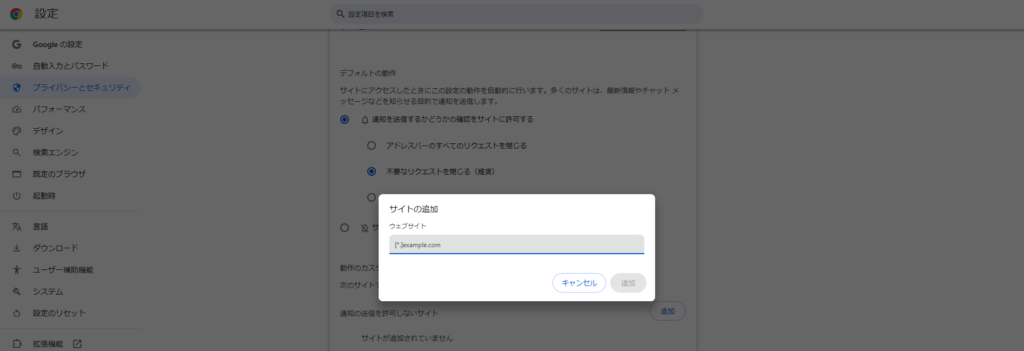
最後に
いかがでしたか?
kintoneを使っていて自分だけ通知がこない場合は、個人設定を確認してみてくださいね!
1人では設定が難しいかも…と思われる方もいらっしゃるかもしれません。
kintone伴走支援・グロースクラウドをご契約の企業様は、オンラインサポート(サポートチャット/サポートメール/WEBミーティング)にてご相談も受けておりますので、ぜひご活用ください!

船井総研はサイボウズ®のオフィシャルパートナーです!
船井総研では、コンサルティング会社として中小・中堅企業様をご支援する中で、kintoneを利用した業務改善も多数行っています。
様々な業種でkintoneを用いた業務改善を行った実績があり、そのノウハウを活かして「kintone伴走支援」サービスを提供しております。
「kintoneの運用に困っている…」という企業様だけでなく、
「kintoneでもっと業務改善をしたい!」
「kintoneをもっと使いこなしたい!!」
という企業様も、ぜひ船井総研のkintone伴走支援をご活用ください!